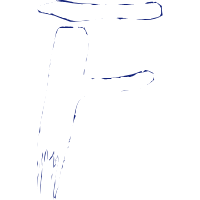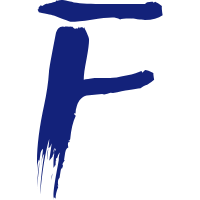Vim Plugin NerdTree
NerdTree 是对文件的整体管理
这里简单描述一下 NerdTree 的操作
一、Install
使用 vim-plugin 来安装,直接在配置文件里面写入 github 的地址就可以了。
这里突然想起,可以直接在 vimrc 里面编写
下面是我的 nerdtree 的配置
" 4.nerdtree
nnoremap <leader>v :NERDTreeFind<cr>
nnoremap <leader>g :NERDTreeToggle<cr>
let NERDTreeShowHidden=1
let NERDTreeIgnore = ['\.pyc$'] " 过滤所有.pyc文件不显示
let g:NERDTreeDirArrowExpandable = '+'
let g:NERDTreeDirArrowCollapsible = '-'
let NERDTreeShowBookmarks=1 " 开启Nerdtree时自动显示Bookmarks二、Using
授人以渔,就是我们可以键入 ? 来打开帮助手册。

1、唤醒
2、NerdTree 帮助手册
File node mappings
- t 在新的 tab 里面打开
- T 打开一个新的空的 tab?
- i 横向分屏打开
- gi
- s 纵向分屏打开
- gs
- <CR> 当前标签页打开
Directory node mappings
- o 打开和关闭文件夹,与回车的作用类似
- O 重新刷新打开
- t
- x 关闭父类文件
- X 关闭所有的打开的子类文件夹
Bookmark table mapping
问:如何加入书签? 我们将光标移动到你需要加标签的地方,这个时候键入 :Bookmark,这样就将光标所在的文件或者是目录加入到标签里面
- o 打开书签
- go 前一个文件
- D 删除书签
- B 打开和关闭书签显示
Tree navigation mappings
- P 跳转根目录
- p 跳转到父目录
- K 跳转到第一个子目录
- J 跳转到最后一个子目录
Filesystem mappings
- C 将光标所在的目录设置蹭 root 目录
- u 返回到根目录的上一层,折叠
- U 返回到根目录的上一层,不折叠
- r 重新载入当前目录
- R 重新载入根目录
- m 打开菜单,就是操作增删改文件的菜单
Tree filtering mappings
- I 隐藏 . 开头的文件或者文件夹
- F 隐藏文件
- B 打开或者关闭书签
Changelog
8/20/25, 11:06 AM
View All Changelog
4c155-on